计算机网络实验报告范例
《计算机网络技术》实验报告格式

《计算机网络技术》实验报告格式一、实验名称具体实验名称二、实验目的阐述进行本次实验的主要目的,例如:1、加深对计算机网络基本概念和原理的理解。
2、熟悉网络设备的配置和管理方法。
3、掌握网络协议的分析和应用。
4、培养解决网络问题的实际能力。
三、实验环境1、硬件环境列出所使用的计算机型号、配置等信息。
描述网络设备的类型、型号,如交换机、路由器等。
2、软件环境说明操作系统的版本,如 Windows 10、Linux 等。
列举所使用的网络模拟软件或工具,如 Packet Tracer、Wireshark 等,并注明其版本号。
四、实验内容及步骤详细描述实验的具体内容和操作步骤,应包括以下几个方面:1、网络拓扑结构的设计与搭建画出实验所设计的网络拓扑结构图,标注各个设备的名称、IP 地址等关键信息。
说明如何通过物理连接或软件模拟实现网络拓扑结构。
2、网络设备的配置针对所使用的交换机、路由器等设备,详细描述其配置过程,包括VLAN 的划分、端口的设置、路由协议的配置等。
给出具体的配置命令和参数,并解释其作用。
3、网络服务的部署与测试描述如何部署常见的网络服务,如 DHCP 服务、DNS 服务、Web服务等。
测试所部署的网络服务是否正常工作,记录测试结果和出现的问题。
4、网络协议的分析使用网络协议分析工具(如 Wireshark)捕获网络数据包。
对捕获的数据包进行分析,解读其协议头字段的含义,了解数据在网络中的传输过程。
5、网络故障的排查与解决模拟网络故障,如网络连接中断、IP 地址冲突等。
描述排查故障的思路和方法,以及采取的解决措施。
五、实验结果1、网络拓扑结构的实现效果展示实际搭建的网络拓扑结构是否与设计相符。
提供网络设备连接状态、指示灯等方面的信息。
2、网络设备配置的验证验证交换机、路由器等设备的配置是否生效,如 VLAN 划分是否正确、路由是否可达等。
给出相关的测试命令和输出结果。
3、网络服务的运行情况说明所部署的网络服务是否能够正常提供服务,如客户端是否能够获取 IP 地址、能否正常访问网站等。
计算机网络实验报告(6篇)

计算机网络实验报告(6篇)计算机网络实验报告(通用6篇)计算机网络实验报告篇1一、实验目的1、熟悉微机的各个部件;2、掌握将各个部件组装成一台主机的方法和步骤;3、掌握每个部件的安装方法;4、了解微型计算机系统的基本配置;5、熟悉并掌握DOS操作系统的使用;6、掌握文件、目录、路径等概念;7、掌握常用虚拟机软件的安装和使用;8、熟悉并掌握虚拟机上WINDOWS操作系统的安装方法及使用;9、掌握使用启动U盘的制作和U盘安装windows操作系统的方法;10、了解WINDOWS操作系统的基本配置和优化方法。
二、实验内容1.将微机的各个部件组装成一台主机;2.调试机器,使其正常工作;3.了解计算机系统的基本配置。
4.安装及使用虚拟机软件;5.安装WINDOWS7操作系统;6.常用DOS命令的使用;7.学会制作启动U盘和使用方法;8.WINDOWS7的基本操作;9.操作系统的基本设置和优化。
三、实验步骤(参照实验指导书上的内容,结合实验过程中做的具体内容,完成此项内容的撰写)四、思考与总结(写实验的心得体会等)计算机网络实验报告篇2windows平台逻辑层数据恢复一、实验目的:通过运用软件R-Studio_5.0和winhe_对误格式化的硬盘或者其他设备进行数据恢复,通过实验了解windows平台逻辑层误格式化数据恢复原理,能够深入理解并掌握数据恢复软件的使用方法,并能熟练运用这些软件对存储设备设备进行数据恢复。
二、实验要求:运用软件R-Studio_5.0和winhe_对电脑磁盘或者自己的U盘中的删除的数据文件进行恢复,对各种文件进行多次尝试,音频文件、系统文件、文档文件等,对简单删除和格式化的磁盘文件分别恢复,并检查和验证恢复结果,分析两个软件的数据恢复功能差异与优势,进一步熟悉存储介质数据修复和恢复方法及过程,提高自身的对存储介质逻辑层恢复技能。
三、实验环境和设备:(1)Windows _P 或Windows 20__ Professional操作系统。
《计算机网络实验》实验报告

《计算机网络实验》实验报告一、实验目的计算机网络实验是计算机相关专业学习中的重要实践环节,通过实验操作,旨在深入理解计算机网络的基本原理、协议和技术,提高我们的动手能力和解决实际问题的能力。
具体目的包括:1、熟悉计算机网络的体系结构和各层协议的工作原理。
2、掌握网络设备的配置和管理方法,如交换机、路由器等。
3、学会使用网络工具进行网络性能测试和故障诊断。
4、培养团队合作精神和沟通能力,提高解决复杂问题的综合素养。
二、实验环境本次实验在学校的计算机网络实验室进行,实验室配备了以下设备和软件:1、计算机若干台,安装了 Windows 操作系统和相关网络工具软件。
2、交换机、路由器等网络设备。
3、网络线缆、跳线等连接设备。
三、实验内容及步骤实验一:以太网帧的捕获与分析1、打开网络协议分析软件 Wireshark。
2、将计算机连接到以太网中,启动捕获功能。
3、在网络中进行一些数据传输操作,如访问网站、发送文件等。
4、停止捕获,对捕获到的以太网帧进行分析,包括帧的格式、源地址、目的地址、类型字段等。
实验二:交换机的基本配置1、连接交换机和计算机,通过控制台端口进行配置。
2、设置交换机的主机名、管理密码。
3、划分 VLAN,并将端口分配到不同的 VLAN 中。
4、测试不同 VLAN 之间的通信情况。
实验三:路由器的基本配置1、连接路由器和计算机,通过控制台端口或Telnet 方式进行配置。
2、设置路由器的接口 IP 地址、子网掩码。
3、配置静态路由和动态路由协议(如 RIP 或 OSPF)。
4、测试网络的连通性。
实验四:网络性能测试1、使用 Ping 命令测试网络的延迟和丢包率。
2、利用 Tracert 命令跟踪数据包的传输路径。
3、使用网络带宽测试工具测试网络的带宽。
四、实验结果与分析实验一结果与分析通过对捕获到的以太网帧的分析,我们清楚地看到了帧的结构,包括前导码、目的地址、源地址、类型字段、数据字段和帧校验序列等。
计算机网络实践报告5篇

计算机网络实践报告5篇(实用版)编制人:__________________审核人:__________________审批人:__________________编制单位:__________________编制时间:____年____月____日序言下载提示:该文档是本店铺精心编制而成的,希望大家下载后,能够帮助大家解决实际问题。
文档下载后可定制修改,请根据实际需要进行调整和使用,谢谢!并且,本店铺为大家提供各种类型的实用资料,如职场文书、书信函件、教学范文、演讲致辞、心得体会、学生作文、合同范本、规章制度、工作报告、其他资料等等,想了解不同资料格式和写法,敬请关注!Download tips: This document is carefully compiled by this editor.I hope that after you download it, it can help you solve practical problems. The document can be customized and modified after downloading, please adjust and use it according to actual needs, thank you!Moreover, this store provides various types of practical materials for everyone, such as workplace documents, correspondence, teaching samples, speeches, insights, student essays, contract templates, rules and regulations, work reports, and other materials. If you want to learn about different data formats and writing methods, please pay attention!计算机网络实践报告5篇计算机网络实践报告1开学第一周我们就迎来了计算机网络实训,这门课程与上学期所学的计算机网络相对应,给了我们一个更深刻理解和掌握所学知识的机会。
《计算机网络》实验报告模板-实验1

一、实验目的与要求巩固物理层标准的相关知识,了解常见的传输介质及其标准,初步认识计算机网络,了解常见的网络设备及其功能,了解常见的网络协议。
二、实验内容1、参观网络技术室,了解和认识网卡、网络连接头、传输线缆、线缆分析仪、集线器、交换机、路由器、服务器的功能与特性;2、按照学校校园网环境,学会网卡的安装与配置。
三、实验步骤实验步骤(1)▪听取讲解,了解小型局域网的基本组成;▪观看各类网卡,了解网卡的基本功能、分类方法(按总线标准、协议标准、传输速率等分类);▪观看常见的传输介质(双绞线、同轴电缆、光纤、无线),了解常见传输介质的功能与特性;实验步骤(2)▪介绍网络连接头,重点了解RJ-45连接头及其A标、B标的制作;A、B标的适用情形。
▪观看常见的网络设备,重点了解集线器Hub、交换机和路由器的功能与特性;▪动手安装网卡,安装网卡驱动程序,配置网卡参数(如静态IP地址,网关路由、DNS 服务器等)四、结果分析与思考网卡是一块被设计用来允许计算机在计算机网络上进行通讯的计算机硬件。
传输线缆是信息和实现电磁能转换的线材产品。
集线器的主要功能是对接收到的信号进行再生整形放大,以扩大网络的传输距离,同时把所有节点集中在以它为中心的节点上。
它工作于OSI(开放系统互联参考模型)参考模型第一层,即“物理层”。
集线器与网卡、网线等传输介质一样,属于局域网中的基础设备,采用CSMA/CD(即带冲突检测的载波监听多路访问技术)介质访问控制机制。
集线器每个接口简单的收发比特,收到1就转发1,收到0就转发0,不进行碰撞检测。
交换机是一种用于电(光)信号转发的网络设备。
它可以为接入交换机的任意两个网络节点提供独享的电信号通路。
最常见的交换机是以太网交换机。
其他常见的还有电话语音交换机、光纤交换机等。
路由器是连接两个或多个网络的硬件设备,在网络间起网关的作用,是读取每一个数据包中的地址然后决定如何传送的专用智能性的网络设备。
各种网络配置实验报告(3篇)

第1篇一、实验目的本次实验旨在使学生了解和掌握网络配置的基本方法,熟悉网络设备的操作,并能根据实际需求设计简单的网络拓扑结构。
通过实验,学生应能够:1. 熟悉网络设备的操作界面和基本功能。
2. 掌握IP地址的配置方法。
3. 理解子网划分和VLAN的设置。
4. 学会网络路由协议的配置。
5. 了解网络安全的配置方法。
二、实验环境1. 实验设备:一台PC机、一台路由器、一台交换机。
2. 软件环境:Windows操作系统、Packet Tracer 7.3.1模拟器。
三、实验内容1. 网络拓扑设计根据实验要求,设计以下网络拓扑结构:```PC0 <----> 路由器1 <----> 路由器2 <----> 交换机1 <----> PC3^ || || |PC1 <----> 交换机2 <----> PC2```2. IP地址配置为网络中的各个设备配置IP地址、子网掩码和默认网关:- PC0: IP地址 192.168.1.1,子网掩码 255.255.255.0,默认网关 192.168.1.2- 路由器1: 接口1: IP地址 192.168.1.2,子网掩码 255.255.255.0,接口2: IP地址 192.168.2.1,子网掩码 255.255.255.0- 路由器2: 接口1: IP地址 192.168.2.2,子网掩码 255.255.255.0,接口2: IP地址 192.168.3.1,子网掩码 255.255.255.0- 交换机1: 接口1: IP地址 192.168.1.3,子网掩码 255.255.255.0,接口2: IP地址 192.168.2.2,子网掩码 255.255.255.0- PC1: IP地址 192.168.2.2,子网掩码 255.255.255.0,默认网关 192.168.2.1 - PC2: IP地址 192.168.3.2,子网掩码 255.255.255.0,默认网关 192.168.3.1 - PC3: IP地址 192.168.3.3,子网掩码 255.255.255.0,默认网关 192.168.3.1 3. VLAN配置为交换机设置VLAN,并将端口划分到对应的VLAN:- 交换机1: VLAN 10: 接口1,VLAN 20: 接口2- 交换机2: VLAN 10: 接口1,VLAN 20: 接口24. 路由协议配置为路由器配置静态路由和RIP协议:- 路由器1: 静态路由 192.168.3.0/24 下一跳 192.168.2.2- 路由器2: 静态路由 192.168.1.0/24 下一跳 192.168.2.1,RIP协议5. 网络安全配置为路由器配置访问控制列表(ACL):- 路由器1: ACL 100 deny ip any any- 路由器2: ACL 100 deny ip any any四、实验步骤1. 在Packet Tracer中搭建网络拓扑结构。
网络安全实验报告[共五篇]
![网络安全实验报告[共五篇]](https://img.taocdn.com/s3/m/1aa839ecd05abe23482fb4daa58da0116c171f0c.png)
网络安全实验报告[共五篇]第一篇:网络安全实验报告实验一:网络扫描实验【实验目的】了解扫描的基本原理,掌握基本方法,最终巩固主机安全【实验内容】1、学习使用Nmap的使用方法2、学习使用漏洞扫描工具【实验环境】1、硬件 PC机一台。
2、系统配置:操作系统windows XP以上。
【实验步骤】1、端口扫描1)解压并安装ipscan15.zip,扫描本局域网内的主机2)解压nmap-4.00-win32.zip,安装WinPcap运行cmd.exe,熟悉nmap命令(详见“Nmap详解.mht”)。
3)试图做以下扫描:扫描局域网内存活主机,扫描某一台主机或某一个网段的开放端口扫描目标主机的操作系统试图使用Nmap的其他扫描方式,伪源地址、隐蔽扫描等2、漏洞扫描解压X-Scan-v3.3-cn.rar,运行程序xscan_gui.exe,将所有模块选择扫描,扫描本机,或局域网内某一台主机的漏洞【实验背景知识】1、扫描及漏洞扫描原理见第四章黑客攻击技术.ppt2、NMAP使用方法扫描器是帮助你了解自己系统的绝佳助手。
象Windows 2K/XP 这样复杂的操作系统支持应用软件打开数百个端口与其他客户程序或服务器通信,端口扫描是检测服务器上运行了哪些服务和应用、向Internet或其他网络开放了哪些联系通道的一种办法,不仅速度快,而且效果也很不错。
Nmap被开发用于允许系统管理员察看一个大的网络系统有哪些主机以及其上运行何种服务。
它支持多种协议的扫描如UDP,TCP connect(),TCP SYN(half open), ftp proxy(bounce attack),Reverse-ident, ICMP(ping sweep), FIN, ACK sweep,Xmas Tree, SYN sweep,1 和Null扫描。
可以从SCAN TYPES一节中察看相关细节。
Nmap还提供一些实用功能如通过tcp/ip来甄别操作系统类型、秘密扫描、动态延迟和重发、平行扫描、通过并行的PING侦测下属的主机、欺骗扫描、端口过滤探测、直接的RPC扫描、分布扫描、灵活的目标选择以及端口的描述。
计算机网络实践实验报告
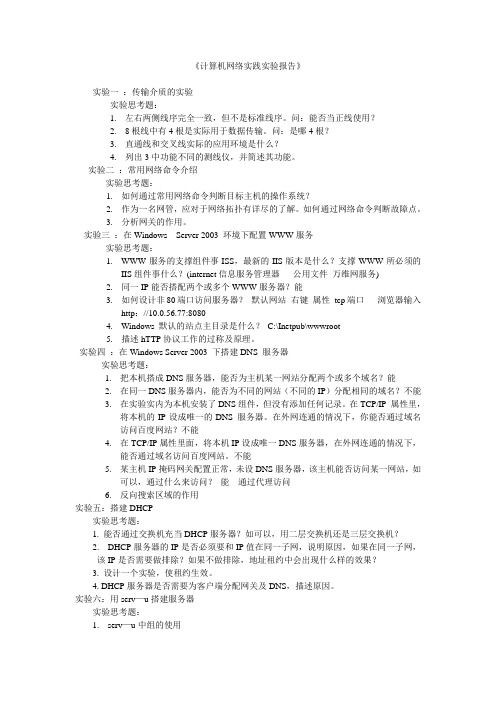
《计算机网络实践实验报告》实验一:传输介质的实验实验思考题:1.左右两侧线序完全一致,但不是标准线序。
问:能否当正线使用?2.8根线中有4根是实际用于数据传输。
问:是哪4根?3.直通线和交叉线实际的应用环境是什么?4.列出3中功能不同的测线仪,并简述其功能。
实验二:常用网络命令介绍实验思考题:1.如何通过常用网络命令判断目标主机的操作系统?2.作为一名网管,应对于网络拓扑有详尽的了解。
如何通过网络命令判断故障点。
3.分析网关的作用。
实验三:在Windows Server 2003 环境下配置WWW服务实验思考题:1.WWW服务的支撑组件事ISS,最新的IIS版本是什么?支撑WWW所必须的IIS组件事什么?(internet信息服务管理器公用文件万维网服务)2.同一IP能否搭配两个或多个WWW服务器?能3.如何设计非80端口访问服务器?默认网站右键属性tcp端口浏览器输入http://10.0.56.77:80804.Windows 默认的站点主目录是什么?C:\Inetpub\wwwroot5.描述hTTP协议工作的过称及原理。
实验四:在Windows Server 2003 下搭建DNS 服务器实验思考题:1.把本机搭成DNS服务器,能否为主机某一网站分配两个或多个域名?能2.在同一DNS服务器内,能否为不同的网站(不同的IP)分配相同的域名?不能3.在实验实内为本机安装了DNS组件,但没有添加任何记录。
在TCP/IP 属性里,将本机的IP设成唯一的DNS 服务器。
在外网连通的情况下,你能否通过域名访问百度网站?不能4.在TCP/IP属性里面,将本机IP设成唯一DNS服务器,在外网连通的情况下,能否通过域名访问百度网站。
不能5.某主机IP掩码网关配置正常,未设DNS服务器,该主机能否访问某一网站,如可以,通过什么来访问?能通过代理访问6.反向搜索区域的作用实验五:搭建DHCP实验思考题:1. 能否通过交换机充当DHCP服务器?如可以,用二层交换机还是三层交换机?2. DHCP服务器的IP是否必须要和IP值在同一子网,说明原因,如果在同一子网,该IP是否需要做排除?如果不做排除,地址租约中会出现什么样的效果?3. 设计一个实验,使租约生效。
《计算机网络A》实验报告(5篇范例)

《计算机网络A》实验报告(5篇范例)第一篇:《计算机网络A》实验报告教师评阅记录表【重要说明】λ学生提交报告册最终版时,必须包含此页,否则不予成绩评定。
λ本报告册模板内容格式除确实因为填写内容改变了布局外,不得变更其余部分的格式,否则不予成绩评定。
报告是否符合考核规范□ 符合□ 不符合报告格式是否符合标准□ 符合□ 不符合报告是否完成要求内容□ 是□ 否报告评语:报告成绩:评阅人签名(签章)****年**月**日目录λ教师评阅记录表λ实验实习综述报告实验实习综述报告课程名称计算机网络实验课程编号开课学院计算机学院指导教师杜欢实验实习地点学生姓名易彤学生学号 2018211603 学院专业智能科学与技术所在班级 04051802 实验一:网络命令与使用一、实验实习目的及要求掌握常用网络命令的使用方法;熟悉和掌握网络管理、网络维护的基本内容和方法。
二、实验实习设备(环境)及要求(软硬件条件)WIN10 系统,笔记本电脑三、实验实习项目、内容与步骤1.在窗口中显示网络适配器的物理地址、主机的 IP 地址、子网掩码以及默认网关; 2.向一台电脑无限制的发送数据包,此数据包大小为60000byte,然后改变数据包大小,比较结果; 3.查看本地计算机或另一台计算机的 ARP 高速缓存中的当前内容;4.练习ftp 内部命令,并完成从一台ftp 服务器上下载一份文件。
四、实验实习所得结果及分析输入指令ipconfig/all 显示网络适配器的的信息输入指令 ping 192.168.1.103 –l 60000 向一台电脑无限制的发送数据包,此数据包大小为 60000byte查看本地计算机的 ARP 高速缓存中的当前内容五、实验实习结果分析和(或)源程序调试过程在不明不白的情况下做出了这个实验,希望在今后深入学习,去把这些知识弄懂。
实验二网络服务器建议与使用一、实验实习目的及要求掌握 HTTP 服务器和 FTP 服务器的配置方法。
基本网络组建实验报告(3篇)

第1篇实验目的本次实验旨在让学生掌握基本网络组建的原理和方法,包括网络拓扑设计、设备配置、IP地址规划、子网划分以及网络测试等。
通过实际操作,使学生能够将理论知识应用到实际网络环境中,提高网络组建和故障排查的能力。
实验环境1. 硬件设备:路由器2台,交换机2台,PC机5台,网络线缆若干。
2. 软件环境:Windows操作系统,Packet Tracer网络模拟软件。
实验内容一、网络拓扑设计1. 拓扑结构:设计一个简单的星型拓扑结构,包括一个核心交换机和5个边缘PC 机。
2. 网络设备:核心交换机负责连接所有边缘PC机,边缘PC机通过交换机接入核心交换机。
二、设备配置1. 配置核心交换机:- 配置VLAN,为不同部门划分虚拟局域网。
- 配置端口,为每个端口分配VLAN。
- 配置路由,实现不同VLAN之间的通信。
2. 配置边缘交换机:- 配置端口,将端口连接到对应的PC机。
- 配置VLAN,与核心交换机保持一致。
3. 配置PC机:- 配置IP地址、子网掩码和默认网关。
- 配置DNS服务器地址。
三、IP地址规划与子网划分1. IP地址规划:采用192.168.1.0/24网段进行IP地址规划。
2. 子网划分:将192.168.1.0/24划分为两个子网,分别为192.168.1.0/25和192.168.1.128/25。
四、网络测试1. 测试设备连通性:使用ping命令测试PC机与核心交换机、边缘交换机以及其他PC机的连通性。
2. 测试路由功能:使用traceroute命令测试数据包从PC机到目标PC机的路由路径。
3. 测试VLAN功能:测试不同VLAN之间的通信是否正常。
实验步骤1. 搭建网络拓扑:在Packet Tracer中搭建实验拓扑,连接网络设备。
2. 配置设备:按照实验内容,对网络设备进行配置。
3. 规划IP地址与子网划分:规划IP地址,划分子网。
4. 测试网络:进行网络连通性、路由功能和VLAN功能的测试。
计算机实验报告15篇

计算机实验报告计算机实验报告15篇我们眼下的社会,报告使用的次数愈发增长,通常情况下,报告的内容含量大、篇幅较长。
那么报告应该怎么写才合适呢?下面是小编收集整理的计算机实验报告,仅供参考,大家一起来看看吧。
计算机实验报告1实验名称:网络应用综合实验所用仪器材料:能接入INTERNET的计算机一台套一、实验目的1、熟悉上网浏览、检索、下载网络资源的基本方法;2、掌握E-mail的申请及应用;3、了解网络配置与网络安全的相关知识;4、掌握WINDOWS共享目录的使用与简单局域网的组建方法;5、了解简单的网络命令和使用方法。
二、实验内容1、INTERNET的基本操作及WWW的基本应用;2、网络资源的获取;3、E-mail的申请及应用;4、WINDOWS共享目录的使用与局域网的组建。
5、简单的网络基本命令使用。
三、实验步骤(参照实验指导书上的内容,结合实验过程中做的具体内容,完成此项内容的撰写)四、思考与总结(写实验的心得体会等)计算机实验报告2一、实习时间20xx年X月18日到X月10日二、实习地点中****-*三、实习目的通过理论联系实际,巩固所学的知识,提高处理实际问题的能力,为顺利毕业进行做好充分的准备,并为自己能顺利与社会环境接轨做准备。
四、实习内容能对电脑交易和具体的电脑安装步骤进行了解,并查阅资料巩固自我缺漏的电脑经验。
能将具体的计算机知识应用到实际中,在电脑交易的同时,将自己的所学所想所感付诸实践。
能够熟练掌握一定的计算机技巧,比如安装系统,安装插线,识别型号,处理图形和flash等。
能够与别人进行一定程度的计算机交流,并且提供各种买卖信息以及电脑性能好坏的识别。
能够推销贩卖计算机,并且积累丰厚的社会交流经验和提升自我的语言表达能力。
五、实习体会职高生活让我对计算机理论知识有了一定的了解。
但实践出真知,唯有把理论与实践相结合,才能更好地为社会服务。
经过实践和实习,我对未来充满了美好的憧憬,在未来的日子,我将努力做到以下几点:一、继续学习,不断提升理论涵养。
计算机网络实验报告
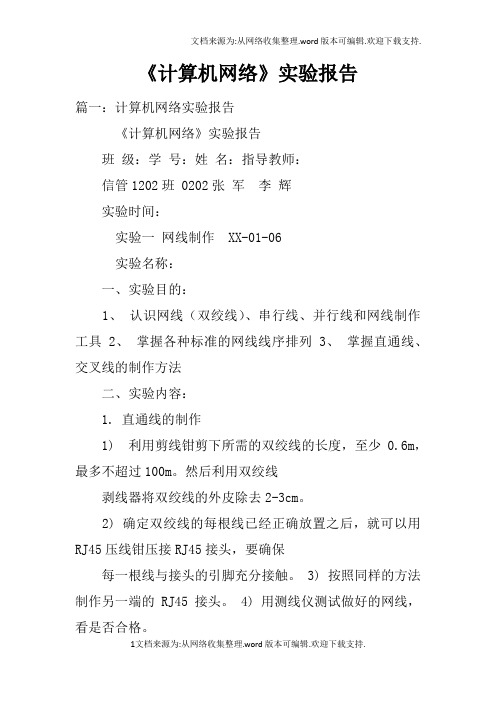
《计算机网络》实验报告篇一:计算机网络实验报告《计算机网络》实验报告班级:学号:姓名:指导教师:信管1202班 0202张军李辉实验时间:实验一网线制作 XX-01-06实验名称:一、实验目的:1、认识网线(双绞线)、串行线、并行线和网线制作工具2、掌握各种标准的网线线序排列3、掌握直通线、交叉线的制作方法二、实验内容:1. 直通线的制作1) 利用剪线钳剪下所需的双绞线的长度,至少0.6m,最多不超过100m。
然后利用双绞线剥线器将双绞线的外皮除去2-3cm。
2) 确定双绞线的每根线已经正确放置之后,就可以用RJ45压线钳压接RJ45接头,要确保每一根线与接头的引脚充分接触。
3) 按照同样的方法制作另一端的RJ45接头。
4) 用测线仪测试做好的网线,看是否合格。
5) 打开测线仪电源,将网线插头分别插入主测试器和远程测试器,主机指示灯从1-8逐个顺序闪亮,如果网线合格,远程测试器也应该按1-8的顺序依次闪亮。
若接线不正常,则按下述情况显示:1当有一根网线如3号线断路时,主测试仪和远程测试端3号等都不亮○2当有几条线不通时,这几条线的灯都不亮;当网线中少于2根线连通时,灯都不亮。
○ 3当两头网线乱序,例2,4线乱序,则显示如下:○主测试器不变:1-2-3-4-5-6-7-8-G 远程测试端为:1-4-3-2-5-6-7-8-G4当网线有2根短路时,○则主测试器显示不亮,而远程测试端显示短路的两根线灯都微亮,若有3根以上(含3根)短路时则所有短路的几条线号的灯都不亮。
2. 交叉线的制作按照直通线制作的操作方法,一端A类,一端B类,即可完成交叉线的制作。
三、实验结果制作好的直通线,将直通线网线插头分别插入主测试器和远程测试器,主机指示灯从1-8逐个顺序闪亮,远程测试器也按1-8的顺序依次闪亮。
双绞线制作好后,经远程测试器测试后,也制作成功四、实验中遇到的问题及解决方法首次制作完成后,双绞线有一个水晶头因为压接力度较小,使水晶头较大,很难放进测试器插口,勉强放进去后,测试器指示灯也没有正常亮起,后经重新制作后,指示灯正常亮起实验名称:实验时间:实验二 Web服务器的配置和组建工作组对等网XX-01-06篇二:计算机网络实验报告计算机网络实验报告《计算机网络》实验报告【实验一】认识计算机网络【实验目的】1.初步掌握计算机网络的定义;2.认识计算机网络的拓扑结构;3.了解计算机网络的功能。
计算机网络实验报告(通用7篇)

计算机网络实验报告计算机网络实验报告(通用7篇)在经济飞速发展的今天,报告使用的次数愈发增长,其在写作上有一定的技巧。
我敢肯定,大部分人都对写报告很是头疼的,以下是小编收集整理的计算机网络实验报告,希望对大家有所帮助。
计算机网络实验报告1一、需求分析建设一个以办公自动化、计算机辅助教学、现代计算机校园文化为核心,以现代网络技术为依托,技术先进、扩展性强、能覆盖全校主要楼宇的校园主干网络,将学校的各种pc机、工作站、终端设备和局域网连接起来,并与有关广域网相连,在网上宣传自己和获取Internet网上的教育资源。
形成结构合理,内外沟通的校园计算机系统,在此基础上建立满足教学、研究和管理工作需要的软硬件环境,开发各类信息库和应用系统,为学校各类人员提供充分的网络信息服务。
系统总体设计将本着总体规划、分步实施的原则,充分体现系统的技术先进性、高度的安全可靠性,同时具有良好的开放性、可扩展性、冗余性。
本着为学校着想,合理使用建设资金,使系统经济可行。
具体包括下以几个方面:1、内网络能够高速访问FTP服务器现在或上传文件实现资源共享功能,实现对不同类型的用户划分不同的权限,限制不同类型的用户只能访问特定的服务资源。
可以下载和上传资料文件,访问速度可以对指定的用户进行级别的划分。
2、建设Web服务器对外实现信息发布,对内实现教学教务管理。
网站发布学校新闻、通知、学校的活动等相关内容。
实现学生能够在网上进行成绩查询、网上报名、网上评教等功能;以及教师的信息查询、教学数据上传等。
3、建设邮件服务器以满足校园内部之间和内、外网这间的大量邮件传输的需求。
4、实现内网划分多个VLAN,实现校园内不同校区,不同楼宇,不同楼层的多客户接入。
5、内部实现PC间实现高速互访,同时可以访问互联网。
网络内同一IP段内的PC机可以通过网上邻居实现高速互访,传送资料文件等,解决不同楼宇,不同楼层之间通过移动存储设备传送数据费时、费力的问题。
关于计算机实验报告的参考范文(精选3篇)

关于计算机实验报告的参考范文(精选3篇)关于计算机实验报告的参考范文篇1一、实验题目文件和文件夹的管理二、实验目的1.熟悉Windows XP的文件系统。
2.掌握资源管理器的使用方法。
3.熟练掌握在Windows XP资源管理器下,对文件(夹)的选择、新建、移动、复制、删除、重命名的操作方法。
三、实验内容1.启动资源管理器并利用资源管理器浏览文件。
2.在D盘创建文件夹3.在所创建文件夹中创建Word文件。
4.对所创建文件或文件夹执行复制、移动、重命名、删除、恢复、创建快捷方式及设置共享等操作。
四、实验步骤(一)文件与文件夹管理1.展开与折叠文件夹。
右击开始,打开资源管理器,在左窗格中点击“+”展开,点击“—”折叠2.改变文件显示方式。
打开资源管理器/查看,选择缩略、列表,排列图标等3.建立树状目录。
在D盘空白处右击,选择新建/文件夹,输入经济贸易学院,依次在新建文件夹中建立经济类11034..创建Word并保存。
打开开始/程序/word,输入内容。
选择文件/另存为,查找D盘/经济贸易学院/1103班/王帅,单击保存5.复制、移动文件夹6.重命名、删除、恢复。
右击文件夹,选择重命名,输入新名字;选择删除,删除文件7.创建文件的快捷方式。
右击王帅文件夹,选择发送到/桌面快捷方式8.设置共享文件。
右击王帅,选择属性/共享/在网络上共享这个文件/确定9.显示扩展名。
打开资源管理器/工具/文件夹选项/查看/高级设置,撤销隐藏已知文件的扩展名(二)控制面板的设置。
1.设置显示属性。
右击打开显示属性/桌面、屏幕保护程序2.设置鼠标。
打开控制面板/鼠标/按钮(调整滑块,感受速度)、指针3.设置键盘。
打开控制面板/键盘/速度(调整滑块,感受速度)、硬件4.设置日期和时间打开控制面板/日期和时间5.设置输入法。
打开控制面板/区域与语言选项/详细信息/文字服务与输入语言(三)Windows附件的使用1.计算器。
打开开始/所有程序/附件/计算器/查看/科学型,2.画图。
计算机实验报告(通用15篇)
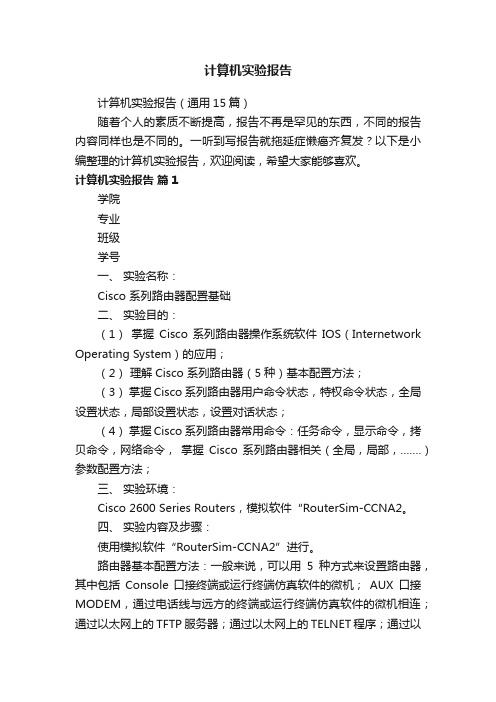
计算机实验报告计算机实验报告(通用15篇)随着个人的素质不断提高,报告不再是罕见的东西,不同的报告内容同样也是不同的。
一听到写报告就拖延症懒癌齐复发?以下是小编整理的计算机实验报告,欢迎阅读,希望大家能够喜欢。
计算机实验报告篇1学院专业班级学号一、实验名称:Cisco 系列路由器配置基础二、实验目的:(1)掌握Cisco 系列路由器操作系统软件IOS(Internetwork Operating System)的应用;(2)理解Cisco 系列路由器(5种)基本配置方法;(3)掌握Cisco 系列路由器用户命令状态,特权命令状态,全局设置状态,局部设置状态,设置对话状态;(4)掌握Cisco 系列路由器常用命令:任务命令,显示命令,拷贝命令,网络命令,掌握Cisco 系列路由器相关(全局,局部,…….)参数配置方法;三、实验环境:Cisco 2600 Series Routers,模拟软件“RouterS im-CCNA2。
四、实验内容及步骤:使用模拟软件“RouterSim-CCNA2”进行。
路由器基本配置方法:一般来说,可以用5种方式来设置路由器,其中包括Console 口接终端或运行终端仿真软件的微机;AUX口接MODEM,通过电话线与远方的终端或运行终端仿真软件的微机相连;通过以太网上的TFTP服务器;通过以太网上的TELNET程序;通过以太网上的SNMP网管工作站。
第一次设置必须通过上述第一种方式进行。
(1)命令状态1)router>路由器处于普通用户命令状态。
这时用户可以看到路由器的连接状态,访问其它网络和主机,但不能看到和更改路由器的设置内容。
2)router#在router>提示符下键入enable路由器进入超级用户命令状态router#,这时不但可以执行所有的用户命令,还可以看到和更改路由器的设置内容。
3)router(config)#在router#提示符下键入configure terminal,出现提示符router(config)#,此时路由器处于全局设置状态,这时可以设置路由器的全局参数。
计算机网络及应用实验-实验报告-范本31

计算机网络及应用实验-实验报告-范本31一、实验目的与要求:(简述本次实验要求达到的目的,涉及到的相关知识点,实验的具体要求。
)目的:通过组建局域网,了解双绞线的制作标准,掌握双绞线的制作过程和应用掌握网络的配置过程和应用,学会使用PING命令来测试网络的连通性掌握基本的网络命令,能够排除一般的网络故障了解计算机网络的工作过程和基本功能能够简单的利用现有的实验材料和设备把电脑连接起来,实现网络共享要求:网线制作(1)直通线制作(2)交叉线的制作(3)网线测试(4)进行连网配置(5)IP地址的配置二、实验内容(请根据电子版实验指导书撰写如下内容:实验环境、实验子项目名称、实验步骤、实验运行结果)直通线制作按所需长度准备一根网线用压线钳剥去网线外皮约2-3CM。
露出里面4对芯线按照568B的顺序将线排列好并将线拉平直插入RJ-45水晶头(注意:水晶头的簧片边向上,并且不要让线散开和顺序乱)针脚序号12345679线对颜色橙白绿白蓝蓝白绿棕白棕用力将线推向水晶头内,在水晶头顶端看到线内的铜线芯,说明已到位。
用压线钳将水晶头钳紧(注意:网线外层的保护皮应固定在水晶头的护套内,以保证网线能够承受较大的拉力)网线另一端步骤按以上1-5制作2、交叉线制作1)__5)同直通线制作方法第6步将线序的排列改为568A针脚序号1234569线对颜色绿白绿橙白蓝蓝白橙棕白棕3、网线测试将网线两端插入测试仪的两个RJ-45 端口,打开测试仪开关(S档为慢速),如果是直通线,则测试仪上两边的指示灯1-8脚的灯一一对应亮起来,否则说明网线不通。
如果是交叉线,则左右两边的指示灯应该是1-3,2-6,3-1,4-4,5-5,6-2,7-7,8-8,否则说明网线不通。
通过测试仪判断那根线没做好,须剪掉水晶头重新做线。
4、进行联网配置安装、配置IP协议5、IP地址的配置1)鼠标右键点击桌面“网上邻居” ,选择“属性”2)对“本地连接”点击鼠标右键并选择“属性”3)选择TCP/IP协议并点击“属性”4)当局网中互联的每台机器上述配置完毕后,进入如下测试:在MS-DOS模式下执行如下命令:Ping 192.168.1.1 (注:IP地址根据实验中实际地址输入)三、实验分析与小结(实验过程中的问题分析、产生的原因以及解决方法;实验结果分析;有待优化思路)在直通线和交叉线的制作过程中,要注意按照正确的排线顺序将线插入水晶头,然后用压线钳将其夹紧。
网络传输演示实验报告(3篇)

第1篇一、实验目的1. 理解网络传输的基本原理和过程。
2. 掌握网络数据包的发送、接收和转发过程。
3. 熟悉不同网络设备在数据传输中的作用。
4. 学习使用网络测试工具对网络性能进行评估。
二、实验环境1. 操作系统:Windows 102. 网络设备:两台PC机、交换机、路由器、网线3. 网络平台:局域网4. 实验软件:Packet Tracer 7.3.1三、实验步骤1. 网络拓扑搭建:- 使用Packet Tracer模拟器搭建实验网络拓扑,包括两台PC机、交换机、路由器等网络设备。
- 配置网络设备的IP地址和子网掩码,确保设备之间可以相互通信。
2. 数据包发送与接收:- 在PC1上使用ping命令发送数据包到PC2,观察数据包的发送和接收过程。
- 分析数据包在网络中的传输路径,了解数据包经过交换机和路由器的转发过程。
3. 交换机学习与转发:- 观察交换机的MAC地址表,了解交换机如何学习并存储端口与MAC地址的映射关系。
- 通过改变PC1和PC2的MAC地址,观察交换机MAC地址表的变化,理解交换机如何更新MAC地址表。
4. 路由器转发:- 观察路由器的路由表,了解路由器如何根据目的IP地址选择合适的出口接口进行数据包转发。
- 通过修改路由器的静态路由,观察数据包在不同路径上的转发过程。
5. 网络性能测试:- 使用网络测试工具(如Iperf)测试网络带宽和延迟。
- 分析测试结果,了解网络性能的影响因素。
6. 故障排除:- 故意断开网络设备之间的连接,观察网络通信受到影响的情况。
- 使用网络诊断工具(如Wireshark)分析网络故障原因,并尝试解决故障。
四、实验结果与分析1. 数据包发送与接收:- 通过ping命令成功发送和接收数据包,验证了网络设备的连通性。
- 数据包在网络中经过交换机和路由器的转发,实现了跨网段通信。
2. 交换机学习与转发:- 交换机通过学习MAC地址表,实现了端口与MAC地址的映射,从而正确转发数据包。
计算机网络实验报告(通用19篇)

计算机网络实验报告计算机网络实验报告(通用19篇)在生活中,报告的使用频率呈上升趋势,报告包含标题、正文、结尾等。
我们应当如何写报告呢?以下是小编帮大家整理的计算机网络实验报告,欢迎大家借鉴与参考,希望对大家有所帮助。
计算机网络实验报告篇1一、实验目的1、掌握文件的复制、移动、删除;2、掌握文件的重命名、属性的设置;3、掌握文件的查找;4、掌握文件夹选项操作。
5、通过控制面板查看和修改主要输入输出设备的设置;6、查看和修改系统基本配置信息。
7、通过用户管理设置,使计算机为多人合用,同时管理员可以根据需要控制其它用户的操作权限;8、通过对计算机的环境设置,优化计算机的性能,加强用户的计算机安全意识,提高计算机病毒应对能力。
二、实验任务1、查找文件“notepad、exe”,在D盘上以自己的学号为名建立一个新的文件夹,在此文件夹内建一名为“记事本”的文件夹,将文件“notepad、exe”复制到“记事本”文件夹下面,属性修改为“只读”,然后在桌面上创建“notepad、exe”文件的快捷方式。
2、显示“我的文档”文件夹下所有文件的扩展名。
3、修改鼠标、显示器、输入法的设置。
4、显示系统硬件配置信息。
5、添加删除程序。
6、添加、删除用户,修改用户信息。
7、修改虚拟内存设置,优化计算机性能三、实验检查内容1、是否在E区建立以自己学号为名的文件夹2、是否在学号文件夹中创建名为“记事本”的文件夹3、是否将“notepad、exe”文件复制到“记事本”文件夹中4、“notepad、exe”文件的属性是否修改为“只读”5、是否在桌面上创建“notepad、exe”文件的快捷方式6、是否显示文件的扩展名7、修改鼠标处于“正常选择”状态的显示图形8、修改显示器的分辨率9、设置CTRL+SHIFT+1为某种中文输入法的热键10、设置Windows系统在“关闭程序”事件时的声音11、查找本机CPU的频率12、写出本机网络适配器的名称13、添加一个以自己学号为名的用户14、将虚拟内存设置到D区,最大值为1GB。
计算机网络实验报告实验6

计算机网络实验报告实验6一、实验目的本次计算机网络实验 6 的主要目的是深入理解和掌握计算机网络中特定的概念、技术和应用,通过实际操作和观察,增强对计算机网络原理的直观认识,提高解决实际网络问题的能力。
二、实验环境本次实验在学校的计算机网络实验室进行,实验室配备了若干台计算机,安装了最新的操作系统和网络模拟软件。
每台计算机通过交换机连接,形成一个小型的局域网环境。
三、实验内容与步骤(一)网络拓扑结构的构建首先,我们使用网络模拟软件构建了一个简单的星型网络拓扑结构。
在这个结构中,中心节点是一台交换机,周边节点是若干台计算机。
通过配置交换机和计算机的网络参数,如IP 地址、子网掩码和网关等,实现了网络的互联互通。
(二)数据包的捕获与分析接下来,我们使用网络分析工具捕获了网络中的数据包。
通过对捕获到的数据包进行详细分析,了解了数据包的结构、源地址、目的地址、协议类型等关键信息。
这让我们对网络中的数据传输有了更直观的认识。
(三)网络服务的配置与测试然后,我们配置了一些常见的网络服务,如 DHCP 服务和 DNS 服务。
在配置 DHCP 服务时,设置了 IP 地址池、子网掩码、网关和 DNS 服务器等参数,使得计算机能够自动获取 IP 地址等网络配置信息。
在配置 DNS 服务时,创建了域名和 IP 地址的映射关系,以便实现通过域名访问网络资源。
配置完成后,进行了测试,确保这些服务能够正常工作。
(四)网络故障的模拟与排除为了提高我们解决网络故障的能力,我们模拟了一些常见的网络故障,如网络线缆断开、IP 地址冲突等。
然后,通过使用网络诊断工具和排查方法,逐步定位和解决了这些故障。
四、实验结果与分析(一)网络拓扑结构构建结果成功构建了星型网络拓扑结构,计算机之间能够相互通信,ping 测试结果显示网络连接正常,数据包传输延迟在合理范围内。
(二)数据包捕获与分析结果通过分析捕获到的数据包,我们发现网络中的数据传输遵循了特定的协议规则,如 TCP、UDP 等。
- 1、下载文档前请自行甄别文档内容的完整性,平台不提供额外的编辑、内容补充、找答案等附加服务。
- 2、"仅部分预览"的文档,不可在线预览部分如存在完整性等问题,可反馈申请退款(可完整预览的文档不适用该条件!)。
- 3、如文档侵犯您的权益,请联系客服反馈,我们会尽快为您处理(人工客服工作时间:9:00-18:30)。
实验1 绘制网络拓扑结构图实验内容:1 熟悉Visio绘图软件;2 使用Visio绘图软件绘制网络拓扑结构图;3 体会Visio中绘图与Word中绘图的不同。
Visio中绘图与Word中绘图的不同:Visio比word中的更清晰,专业,标准。
“对系统、资源、流程及其幕后隐藏的数据进行可视化处理、分析和交流,使图表外观更专业。
通过 Visio连接形状和模板快速创建图表,提高工作效率,使用图表交流并与多人共享图表。
”业务流程图,项目管理图,灵感激发图,统计、营销图表,因果图,组织结构图等等都可以画。
实验2 指令ping和tracert的使用实验内容:1 查看自己计算机设置的TCP/IP网络参数2 ping指令的选项及其含义;3 tracert指令的选项及其含义;4 ping 3个网址(青岛、国内和国外各1个):5 tracert 3个网址(青岛、国内和国外各1个):1.计算机设置的TCP/IP网络参数:本地连接2:Connection-specific DNS Suffix(具体连接的DNS后缀): IP Adress( IP地址):192.168.1.2Subnet Mask(子网掩码):255.255.255.0Default Gateway(默认网关):192.168.1.1无线网连接:Connection-specific DNS Suffix(具体连接的DNS后缀):IP Adress( IP地址):192.168.1.8Subnet Mask(子网掩码):255.255.255.0Default Gateway(默认网关):192.168.1.12. ping指令的选项及其含义:Ping是测试网络联接状况以及信息包发送和接收状况非常有用的工具,是网络测试最常用的命令。
Ping向目标主机(地址)发送一个回送请求数据包,要求目标主机收到请求后给予答复,从而判断网络的响应时间和本机是否与目标主机(地址)联通。
命令格式:pingIP地址或主机名 [-t] [-a] [-n count] [-l size] [-f] [-i TTL] [-v TOS][-r count] [-s count] [[-j host-list] | [-k host-list]][-w timeout]参数含义:-t——有这个参数时,当你ping一个主机时系统就不停的运行ping这个命令,直到你按下Control-C。
-a——解析主机的NETBIOS主机名,如果你想知道你所ping的要机计算机名则要加上这个参数了,一般是在运用ping 命令后的第一行就显示出来。
-n count——定义用来测试所发出的测试包的个数,缺省值为4。
通过这个命令可以自己定义发送的个数,对衡量网络速度很有帮助,比如我想测试发送20个数据包的返回的平均时间为多少,最快时间为多少,最慢时间为多少就可以通过执行带有这个参数的命令获知。
-l length——定义所发送缓冲区的数据包的大小,在默认的情况下windows的ping发送的数据包大小为32byt,也可以自己定义,但有一个限制,就是最大只能发送65500byt,超过这个数时,对方就很有可能因接收的数据包太大而死机,所以微软公司为了解决这一安全漏洞于是限制了ping的数据包大小。
-f——在数据包中发送“不要分段”标志,一般你所发送的数据包都会通过路由分段再发送给对方,加上此参数以后路由就不会再分段处理。
-i ttl——指定TTL值在对方的系统里停留的时间,此参数同样是帮助你检查网络运转情况的。
-v tos——将“服务类型”字段设置为“tos”指定的值。
-r count——在“记录路由”字段中记录传出和返回数据包的路由。
一般情况下你发送的数据包是通过一个个路由才到达对方的,但到底是经过了哪些路由呢?通过此参数就可以设定你想探测经过的路由的个数,不过限制在了9个,也就是说你只能跟踪到9个路由。
-s count——指定“count”指定的跃点数的时间戳,此参数和-r差不多,只是这个参数不记录数据包返回所经过的路由,最多也只记录4个。
-j host-list ——利用“ computer-list”指定的计算机列表路由数据包。
连续计算机可以被中间网关分隔IP 允许的最大数量为 9。
-k host-list ——利用“computer-list”指定的计算机列表路由数据包。
连续计算机不能被中间网关分隔IP 允许的最大数量为 9。
-w timeout——指定超时间隔,单位为毫秒。
3.tracert指令的选项及其含义:Tracert命令用来显示数据包到达目标主机所经过的路径,并显示到达每个节点的时间。
命令功能同Ping类似,但它所获得的信息要比Ping命令详细得多,它把数据包所走的全部路径、节点的IP以及花费的时间都显示出来。
该命令比较适用于大型网络。
命令格式:tracert IP地址或主机名[-d][-h maximumhops][-j host_list] [-w timeout]参数含义:-d 不解析目标主机的名字;-h maximum_hops 指定搜索到目标地址的最大跳跃数;-j host_list 按照主机列表中的地址释放源路由;-w timeout 指定超时时间间隔,程序默认的时间单位是毫秒。
例如大家想要了解自己的计算机与目标主机之间详细的传输路径信息,可以在MS-DOS方式输入tracert。
如果我们在Tracert 命令后面加上一些参数,还可以检测到其他更详细的信息,例如使用参数-d,可以指定程序在跟踪主机的路径信息时,同时也解析目标主机的域名。
4. ping 3个网址(青岛、国内和国外各1个):5. tracert 3个网址(青岛、国内和国外各1个):实验3 Wireshark软件的使用实验内容:1 了解wireshark的功能;2 安装wireshark;3 使用wireshark抓取UDP数据和TCP数据各1个(低于100B),并分别分析其数据格式(即MAC帧首部、IP数据报首部、UDP/TCP 数据首部的各字段内容)4 使用wireshark抓取http请求报文(GET请求)和响应报文各1个,并分别分析其数据格式(即MAC帧首部、IP数据报首部、UDP/TCP数据首部、HTTP开始行和首部行的各字段内容)1.了解Wireshark:Wireshark的功能:的网络封包资料。
"电工技师使用电表来量的工作 - 只是将场景移植到网络上,贵,或是专门属于营利用的软件。
Ethereal的出现改变了这一切。
在GNUGPL通用许可证的保障范围底下,使用者可以以免费Ethereal之一。
Wireshark使用目的:以下是一些使用Wireshark目的的例子:网络管理员使用Wireshark来检测网络问题,网络安全工程师使用Wireshark 来检查资讯安全相关问题,开发者使用Wireshark来为新的通讯协定除错,普通使用者使用Wireshark来学习网络协定的相关知识当然,有的人也会“居心叵测”的用它来寻找一些敏感信息……Wireshark不是入侵侦测软件(Intrusion DetectionSoftware,IDS)。
对于网络上的异常流量行为,Wireshark不会产生警示或是任何提示。
然而,仔细分析Wireshark撷取的封包能够帮助使用者对于网络行为有更清楚的了解。
Wireshark不会对网络封包产生内容的修改,它只会反映出目前流通的封包资讯。
Wireshark本身也不会送出封包至网络上。
2.抓取UDP数据包:帧的解释:链路层的信息上是以帧的形式进行传输的,帧封装了应用层、传输层、网络层的数据。
而wireshark抓到的就是链路层的一帧。
图中解释:Frame7: 所抓帧的序号是7,大小是62字节Ethernet :以太网,有线局域网技术,属链路层Inernet Protocol:即IP协议,也称网际协议,属网络层User Datagram Protocol:即UDP协议,也称用户数据报协议,属传输层①以太网的MAC帧格式:目的地址:01 00 5e 7f ff ef源地址:c0 cb 38 34 99 61类型:08 00②IP数据报格式:版本:45首部长度:45区分服务:00总长度:00 30标识:72 d2标志:00片偏移:00 00生存时间:01协议:UDP首部检验和:95 4a源地址:c0 a8 01 09 目的地址:ef ff ff ef③UDP的首部格式:源端口:19 9b目的端口:19 9b长度:00 1c检验和:58 2c数据部分:01 00 00 00 00 00 00 00 01 00 00 00 c0 a8 01 09 ff ff ff 003.抓取TCP数据包:图中解释:Frame 213: 所抓帧的序号是213,大小是54字节Ethernet :以太网,有线局域网技术,属链路层Inernet Protocol:即IP协议,也称网际协议,属网络层Transmisson Control Protocol:即TCP协议,也称传输控制协议。
属传输层①以太网的MAC帧格式:目的地址:08 10 76 25 6e de 源地址:10 bf 48 5a 6a 53 类型:08 00②IP数据报格式:版本:45首部长度:45区分服务:00总长度:00 28标识:9a 49标志:40片偏移:40 00生存时间:40协议:TCP首部检验和:f9 f3源地址:c0 a8 01 02 目的地址:7b 7d 69 6b ③TCP数据报格式:源端口:11 be目的端口:23 82序号:37 4c f1 3e确认号:b2 20 a5 e0首部长度:50标志:50 10检验和:a6 ad4.抓取HTTP请求报文:图中解释:Frame 73:所抓帧的序号是73,大小是854字节Ethernet :以太网,有线局域网技术,属链路层Inernet Protocol:即IP协议,也称网际协议,属网络层Transmisson Control Protocol:即TCP协议,也称传输控制协议。
属传输层Hypertext transfer protocol:即http协议,也称超文本传输协议。
属应用层①以太网的MAC帧格式:目的地址:08 10 76 25 6e源地址:c0 cb 38 34 99 61 类型:08 00②IP数据报格式:版本:45首部长度:45区分服务:00总长度:03 48标识:41 86标志:40片偏移:40 00生存时间:40协议:TCP首部检验和:6e d0源地址:c0 a8 01 09 目的地址:b7 3c 0e 6c③TCP数据报格式:源端口:c4 dd目的端口:00 50序号:49 21 9c be确认号:31 bc d0 d7首部长度:50标志:50 18检验和:40 29④HTTP请求报文分析:报文分析:请求行:GET /qone/605671126/605671126/30 HTTP/1.1\r\n方法字段/ URL字段/http协议的版本我们发现,报文里有对请求行字段的相关解释。
